
Se você deseja manter um registro permanente de todos os eventos de movimento que sua Nest Cam captura, você pode fazer isso usando IFTTT e uma planilha do Google Doc. Veja como configurá-lo.
RELACIONADOS: Como configurar a Nest Cam
Se você tem uma assinatura de Nest Aware , sua Nest Cam pode gravar vídeo 24 horas por dia, 7 dias por semana e alertá-lo sobre qualquer movimento. Sem ele, sua Nest Cam ainda pode enviar alertas de movimento, mas gravará apenas instantâneos do movimento e só manterá essas informações por até três horas, o que às vezes não é tempo suficiente para os usuários revisarem completamente. E quando essas três horas terminarem, você não terá nenhum registro de quando sua Nest Cam detectou algum movimento.
No entanto, usando o IFTTT, você pode criar um registro que lista as vezes que sua Nest Cam detectou movimento. Não salva vídeos ou instantâneos, mas pelo menos mostra quando alguém acionou a detecção de movimento de sua Nest Cam. Além disso, essas informações não expiram e você pode mantê-las pelo tempo que desejar, pagando ou não pelo Nest Aware.
Se você nunca usou IFTTT antes, confira nosso guia para começar para obter informações sobre como criar uma conta e conectar aplicativos e serviços. Então, volte aqui para criar o miniaplicativo necessário. Comece indo para Página inicial do IFTTT e clique em “Meus miniaplicativos” na parte superior da página.

Em seguida, clique em “New Applet”.

Clique em “This” destacado em azul.

Digite “Nest Cam” na caixa de pesquisa ou role para baixo e encontre-o na lista de produtos e serviços abaixo. Clique nele quando o localizar.

Conecte sua Nest Cam ao IFTTT, se ainda não estiver.

Depois disso, selecione “Novo evento de movimento” como o gatilho. Você também pode escolher “Novo evento de som ou movimento” para incluir quando o som também for detectado.

Selecione em qual Nest Cam você deseja aplicar este miniaplicativo. Se você tiver apenas uma Nest Cam, ela será selecionada por padrão. Clique em “Criar gatilho”.

Em seguida, clique em “Isso” destacado em azul.

Digite “Google Drive” na caixa de pesquisa ou role para baixo e encontre-o na lista de produtos e serviços abaixo. Clique nele quando o localizar.
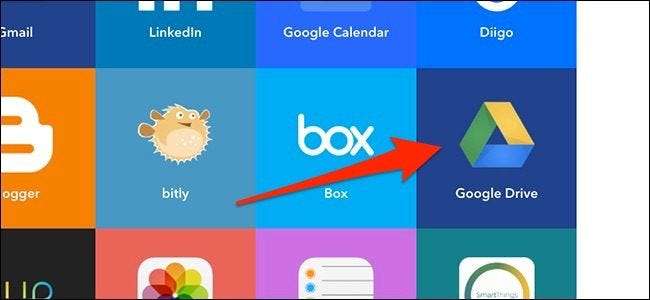
Clique em “Adicionar linha à planilha”.
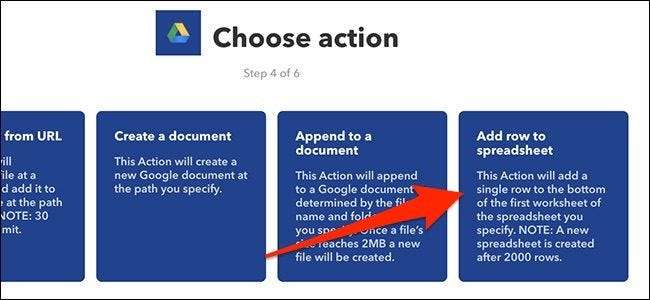
Na próxima tela, comece dando um nome à planilha.
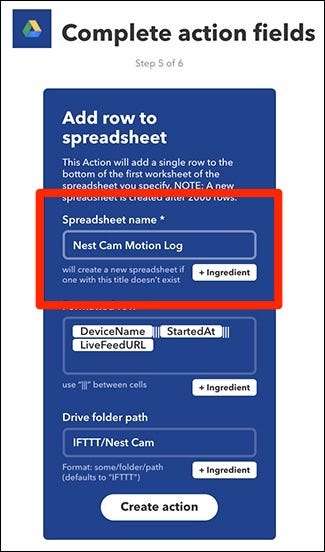
Abaixo disso, formate como você deseja que a planilha seja disposta. Por padrão, ele listará a Nest Cam que detectou o movimento, a que horas o movimento começou, e colocará um link para a exibição ao vivo de sua Nest Cam. No entanto, você pode formatá-lo da maneira que quiser, mas só tem esses três campos que podem ser inseridos na planilha.
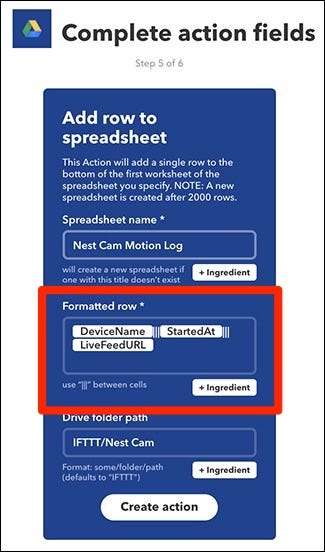
Em seguida, em “Caminho da pasta do Drive”, escolha onde deseja salvar a planilha com o seu Google Drive. Por padrão, ele criará uma pasta “Nest Cam” dentro de uma pasta “IFTTT”, mas você pode personalizá-la. Deixe em branco se desejar apenas que a planilha seja colocada em seu diretório principal do Google Drive.
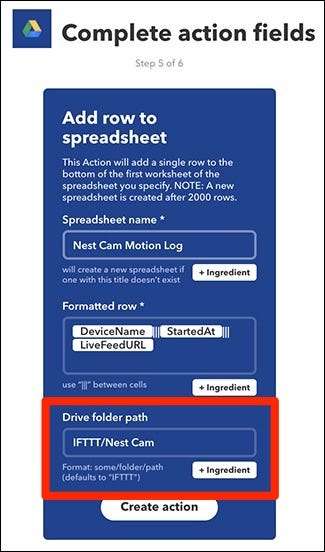
Feito isso, clique em “Criar Ação”.
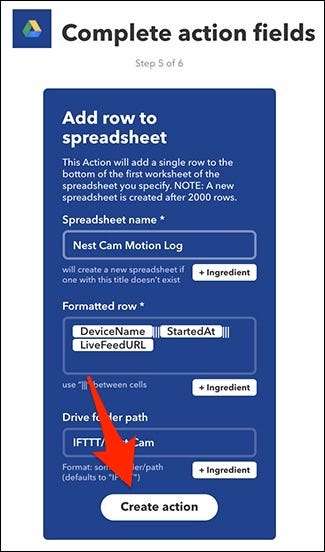
Na próxima tela, revise seu miniaplicativo e dê a ele um nome personalizado, se desejar. Em seguida, clique em “Concluir” na parte inferior.
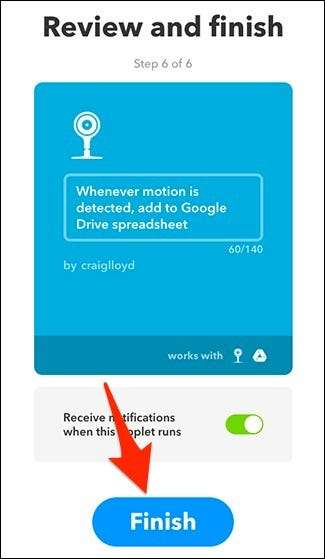
Dê à Nest Cam algum tempo para detectar movimento e, assim que o fizer, você verá sua nova planilha aparecer no Google Drive dentro de uma pasta “IFTTT”.
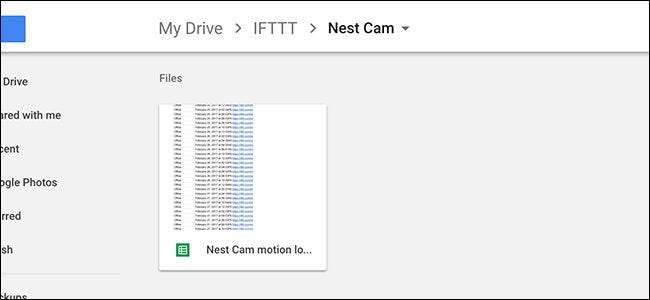
Abra-o e você verá timestamps de quando sua Nest Cam detectou movimento, bem como links para o site da Nest que o levará a uma exibição ao vivo de sua Nest Cam.
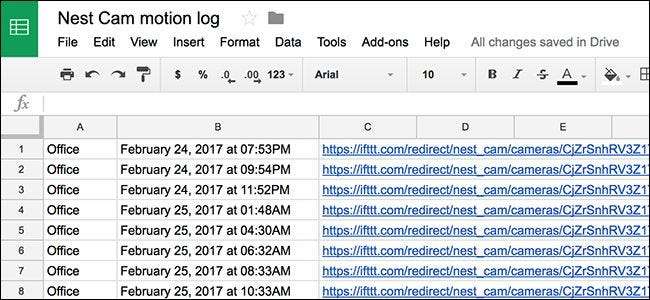
Novamente, isso não salva clipes de vídeo ou instantâneos do movimento real detectado, mas pode pelo menos dar uma ideia de quando alguém passou pelo campo de visão da câmera e pode ser usado para confirmar eventos, como ou não é o seu filho adolescente que voltou para casa na noite passada quando eles disseram que sim.







